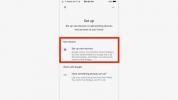もう何年も前のことかもしれませんが、 サムスンギャラクシーS8 は依然として優れたスマートフォンであり、また依然としてかなり高価であるため、箱から出してすぐに適切に動作することを期待する権利があります。 しかし、悲しいことに、技術的な問題はどのデバイスにも現実に存在します。 私たちはユーザーからのフィードバックに耳を傾け、Galaxy S8 の一般的な問題のリストと、それらを回避または修正する方法に関するアドバイスをまとめました。
コンテンツ
- 問題: アプリがクラッシュするか、強制的に閉じられる
- 問題: カメラ アプリが閉じて写真を撮影できない
- 不具合: Google アプリに保存された画像が見つからない
- 問題: 充電ポート内の湿気
- 不具合: アプリのアイコンバッジが機能しない
- 問題: バッテリーの寿命が短い
- 問題: ホーム画面での遅れ
- 問題: ランダムな再起動
- 問題: ワイヤレス充電が一時停止する、または機能しない
- 不快感: ディスプレイが赤く変色する
- 不具合: Wi-Fi が切断されるか速度が低下する
- 問題: エッジライティングが機能しない
- 問題: Google Play アプリのダウンロードが 100% で停止し、インストールされない
ただし、絶対に起こしたくない問題の 1 つは、フレームのへこみや、豪華な曲面スクリーンの亀裂です。 だからこそ、これらのいずれかに投資するのは、 最高のGalaxy S8ケース または S8 Plus ケース 賢い選択です。
おすすめ動画
問題: アプリがクラッシュするか、強制的に閉じられる
最近の問題は、S8 や S8 Plus を使用しているユーザーだけでなく、多くの Samsung Galaxy ユーザーに影響を及ぼし、オンライン バンキングやソーシャル メディア アプリなどの多くのアプリがクラッシュしたり、強制的に終了したりする原因となりました。 携帯電話でこの問題が発生している場合は、携帯電話を再起動しようとしても無駄だった可能性があります。 幸いなことに、Samsung はこの問題の原因が Android システムの Webview にあることを発見し、修正プログラムをリリースしました。
関連している
- ASUSの最新AndroidスマートフォンはGalaxy S23 Ultraにとって大きな脅威となる可能性がある
- 最高の Samsung Galaxy S23 Ultra ケース: 購入できるトップ 20
- サムスンには、Galaxy S22をより安く(そしてより環境に優しい)購入方法がある
解決:
- Android の最新バージョンに更新すると、この問題は自動的に解決されるはずです。 最新バージョンを実行していることを確認するには、 [設定] > [ソフトウェア アップデート] > [ダウンロードしてインストール].
- これでも問題が解決しない場合は、次の場所に移動して Android システム Webview を手動で更新できます。 設定 > アプリ > Android システムの Web ビュー > ストアのアプリの詳細 そしてタップする アップデート。
問題: カメラ アプリが閉じて写真を撮影できない



一部のSamsung S8およびS8 Plusユーザーが報告しています カメラアプリの問題 閉じる前に「警告、カメラの障害」または「残念ながらカメラが停止しました」というメッセージが表示されます。 これは他の Android スマートフォンにも影響を与える問題です。 「警告、カメラの障害」メッセージが表示された場合、これはセンサーに影響を与える携帯電話のハードウェアの問題を示している可能性がありますが、後者のメッセージはカメラ アプリ自体に限定されている可能性があります。
潜在的な修正:
まず、これがカメラ アプリだけの問題なのか、それともハードウェアの問題なのかを判断する必要があります。 これを行うには、カメラ アプリをリセットし、そのキャッシュとデータをクリアします。
- に行く 設定 > アプリ > カメラ.
- タップ ストレージ > キャッシュの消去.
- タップ データのクリアをタップしてから、 わかりました.
- カメラ アプリを開いて、問題が継続するかどうかを確認します。
それでも問題が解決しない場合、次に考えられる解決策は、携帯電話をセーフ モードで再起動してみることです。 これにより、サードパーティのアプリが原因かどうかがわかります。 これを行う方法は次のとおりです。
- 携帯電話の電源を切り、Samsung ロゴが表示されるまで電源キーを押し続け、電源を放して音量小キーを押し続けます。 電話機が完全に起動し、完了するまで押し続けてください。 見るべきだ セーフモード 左下隅にあります。
- カメラ アプリを起動して、問題がまだ発生しているかどうかを確認します。
- 問題がある場合は、問題の原因と思われるアプリをアンインストールし、カメラ アプリを再度起動してみてください。
- 最後の手段として、すべてをバックアップし、S8 を出荷時設定にリセットすることをお勧めします。Samsung サポートはとにかくこれを試すように求めます。
- それでも問題が解決しない場合は、デバイスのセンサーにハードウェアの問題がある可能性があるため、最後の選択肢は、電話の修理または交換について Samsung に問い合わせることです。
不具合: Google アプリに保存された画像が見つからない



に大きなスレッドがあります Android セントラル フォーラム Google アプリから Galaxy S8 にダウンロードした画像が見つからない人について。
考えられる修正:
- まず最初に行うことは、 私のファイル アプリをタップして ダウンロード.
- Google アプリにストレージ権限を与えていないことが原因である可能性があります。 これを変更するには、次の手順に従います。 設定 > アプリ > Google > 権限 そしてオンに切り替えます ストレージ 許可。 これから保存する画像は ダウンロード フォルダ。
- Google アプリを開いて をタップすると、以前にダウンロードした画像を見つけることができる場合があります。 もっと 左下にある、そして コレクション.
問題: 充電ポート内の湿気
S8 および S8 Plus で「充電ポートに湿気が入っています」というメッセージが表示されて消えないというスレッドを確認しました。 XDA 開発者フォーラム そして サムスンのサポートフォーラム. これは、充電ポートが濡れているときに携帯電話が衝撃を受けたり損傷したりする危険を防ぐために設計された安全対策ですが、誤って取り付けられる可能性があるようです。
潜在的な修正:
- S8 を振ってみましょう。 電話機を完全に乾燥させ、生米の入ったボウルに一晩浸したままにします。
- 携帯電話に付属の公式ケーブルと電源アダプターを使用していることを確認してください。
- 乾いていることが確実な場合は、電源ボタンを押したままにして、電話機の電源を完全に切ってみてください。 電源を切る. S8 の電源がオフになっている状態で充電器を接続し、再度電源をオンにします。
- 綿棒と消毒用アルコールを使って S8 ポートを掃除してみてください。
- 最後の手段として、すべてをバックアップする価値があります。 S8を工場出荷時設定にリセットする、Samsung サポートがとにかくこれを試すように指示するためです。 ただし、この方法を試した人の中には、一時的な解決策しか提供されなかったと報告する人もいます。
- 最後の選択肢は、電話の修理または交換について Samsung に問い合わせることです。
回避策:
- 使う ワイヤレス充電パッド その代わり。 ワイヤレス充電は引き続き問題なく機能します。
不具合: アプリのアイコンバッジが機能しない



アプリ内の新しいメッセージや別の通知を示すアプリ アイコン バッジが機能しなくなっていることに気付いた人もいます。 にスレッドがあります Android セントラル フォーラム それについて。 幸いなことに、修正はかなり簡単です。
考えられる解決策:
- に行く 設定 > 通知 そして確認してください アプリアイコンバッジ 有効になっています。 表示されている場合は、下にスクロールして個々のアプリをチェックし、通知を受け取りたいアプリがオフになっていないことを確認します。
- 行ってみてください [設定] > [アプリ] > [メニュー] (右上の 3 つの点) > [特別なアクセス] > [通知アクセス] > [Samsung DeX ホーム] オンになっていることを確認してください。
- 別のランチャーを使用している場合は、アプリ アイコンのバッジがサポートされていない可能性があります。 使用する場合 ノヴァランチャー, 次に、次のようなアプリをインストールします 通知者 それに伴います。
問題: バッテリーの寿命が短い



かなりの数 S8 所有者は、バッテリーの寿命が短いことに不満を抱いています。 XDA開発者フォーラム. この問題を軽減するには、いくつかの方法があります。
回避策:
- あなたが向かうなら 設定 > デバイスケア > バッテリー > 電源モード, その後、省電力モードに切り替えることができますが、パフォーマンスが制限され、一部の機能が無効になります。
- あなたも覗いてみてください 設定 > デバイスケア > バッテリー 電力を大量に消費するアプリの場合は、次のことを検討してください。 それらをアンインストールする.
- に行くなら 設定 > ディスプレイ、バッテリーを節約するために解像度と画面の明るさを低く設定できます。
- 次のいずれかを利用することを検討してください。 最高のポータブルバッテリー充電器 持ち歩くために。
- 電話アプリを開き、メニュー (右上の 3 つの点) をタップしてから、 設定 そして下にスクロールして、 Wi-Fi通話. それをオフにして、それが役立つかどうかを確認してください。
- microSD カードを使用している場合は、それを取り外して、バッテリー寿命が改善されるかどうかをテストしてください。 問題がある場合は、内容をバックアップし、カードを再フォーマットして、電話機でテストし直します。ファイルが破損しているか、カードに問題がある可能性があります。
- バックグラウンドデータを制限してみてください 設定 > 接続 > データ使用量 > データセーバー.
潜在的な修正:
- キャッシュ パーティションを消去してみてください。 まず、S8 または S8 Plus の電源をオフにします。 音量を上げるキーと Bixby キーを押したまま、電源ボタンも押し続けます。 画面に Android ロゴが表示されたら、手を放しても構いません。 Android 回復メニューがロードされ、音量ダウン ボタンを使用して強調表示できます。 キャッシュパーティションのワイプ 電源ボタンを押して選択します。 ハイライト はい 音量を下げてから電源を入れて再度選択します。 完了したら、電源を押して選択します 今すぐシステムを再起動してください.
- 最後の手段は、電話機を完全に消去する工場出荷時設定へのリセットです。 つまり、すべてを最初からセットアップし直す必要があります。 バックアップ 最初に保存しておきたいものがある場合は、 設定 > バックアップとリセット >データを工場出荷時の状態にリセットをタップしてから、 デバイスをリセットする、 そして最後に すべて消去. S8 が再起動して新しいものとして設定されるときは、以前のバックアップを復元しないでください。
問題: ホーム画面での遅れ
Galaxy S8 を含む Samsung のすべてのデバイスには、Android 上にカスタム ユーザー インターフェイスが搭載されています。 があった いくつかのレポート 強力な S8 ハードウェアで実行している場合でも、特にホーム ランチャーを使用する場合、UI に多少の遅れが生じることがあります。 デバイスでこのような問題が発生している場合、Samsung は問題を解決する可能性のある修正プログラムを提供しています。
考えられる解決策:
- Android の最新バージョンに更新していることを確認してください。 これを調べると確認できます [設定] > [ソフトウェア アップデート] > [ダウンロードしてインストール]. Samsung は、アプリドロワーを開閉するために上下にスワイプするときに発生する途切れを軽減するために特別に設計されたアップデートをリリースしました。 また、白い壁紙に対してアイコンのテキストを読み取る能力も向上すると言われています。
回避策:
- いつでも別のランチャーを試すことができます。 のリストがあります。 最高の Android ランチャー いくつかのアイデアを提供します。
- Bixby リマップ アプリがインストールされている場合は、それを削除して再度テストしてください。
問題: ランダムな再起動
S8 および S8 Plus の所有者からランダムな再起動の問題に悩まされているという報告がいくつかありました。 いくつかあります スレッド で XDA 開発者フォーラム そしてその Android セントラル フォーラム この問題を中心に。 多くの人にとって、S8 または S8 Plus は一見ランダムに再起動します。 これはまれな場合もあれば、1 日に複数回発生する場合もあります。 この問題を解決できるかどうか、試してみる価値のあることがいくつかあります。
考えられる解決策:
- ソフトウェアが最新であることを確認してください。 Wi-Fi に接続している場合は、新しいソフトウェアが利用可能になるとすぐに更新するように求めるメッセージが表示されますが、 [設定] > [ソフトウェア アップデート] > [ダウンロードしてインストール].
- 個人データは削除されないため、最初にキャッシュ パーティションを消去することをお勧めします。 試してみるには、S8 または S8 Plus の電源をオフにしてください。 音量を上げるキーと Bixby キーを押したまま、電源ボタンも押し続けます。 画面に Android ロゴが表示されたら、手を放しても構いません。 Android 回復メニューがロードされ、音量ダウン ボタンを使用して W を強調表示できます。ipeキャッシュパーティション 電源ボタンを押して選択します。 ハイライト はい 音量を下げてから電源を入れて再度選択します。 完了したら、電源を押して選択します 今すぐシステムを再起動してください.
- Galaxy S8 または S8 Plus に microSD カードがある場合は、取り外してみてください。 再起動の問題が解決されたかどうかをテストして確認します。 S8 で再度試す前に、カードの内容をバックアップし、再フォーマットすることをお勧めします。
- セーフ モードでは、サードパーティ製アプリを使用せずにデバイスを実行できるため、アプリが再起動の原因となっているかどうかをテストできます。 これを試してみるには、S8 の電源をオフにし、Samsung ロゴが表示されるまで電源キーを押し続けてから、電源を放して音量小キーを押し続けます。 電話機が完全に起動し、次のメッセージが表示されるまで押し続けます。 セーフモード 左下隅にあります。 再起動がなくなったら、どのアプリに問題があるのかを特定する必要があります。 1 つずつアンインストールするか、出荷時設定にリセットしてみてください。
- すべての人にとって効果があるわけではありませんが、工場出荷時設定へのリセットは一部の人にとっては効果があるようです。 試してみたい場合は、まずすべてをバックアップし、S8 または S8 Plus の電源をオフにしてください。 音量を上げるキーと Bixby キーを押したままにして、電源ボタンも押したままにします。 携帯電話が振動していると感じたら手を放してください。 音量を下げるボタンを使用して、 データ削除/工場出荷時設定への初期化 オプションと電源ボタンを押して選択し、強調表示します。 はい 音量を下げて電源を選択します。 完了したらハイライトします 今すぐシステムを再起動してください し、電源ボタンを使用して選択します。 電話機を新規として設定して、再起動の問題が解決したかどうかをテストすることをお勧めします。 バックアップは復元しないでください。 正常に動作しているようであれば、少しずつ復元してみてください。 おそらく連絡先から始めて、再起動の問題が戻らない場合は次に進みます。 アプリを復元するのではなく、手動でインストールすることが最善の場合があります。
- S8 または S8 Plus を出荷時設定にリセットし、バックアップの復元を避けても、再起動が続く場合は、 その場合は、Samsung、通信事業者、または販売店に連絡して、交換品について問い合わせることをお勧めします。 受話器。
問題: ワイヤレス充電が一時停止する、または機能しない
で説明されているように、かなり多くの人が Galaxy S8 または S8 Plus でワイヤレス充電の問題に遭遇しています。 XDA 開発者フォーラム. ワイヤレス充電が一時停止されているというメッセージが表示されるものや、急速充電が機能しないもの、 携帯電話が非常に熱くなることに気づいている人もいれば、ワイヤレス充電が動作しないことに苦労している人もいます。 全て。
考えられる解決策:
- 保護ケースを使用している場合は、それを取り外して、違いが生じるかどうかテストしてください。 ワイヤレス充電は場合によっては問題なく機能しますが、多くの場合、携帯電話がかなり熱くなります。
- S8 または S8 Plus の配置を試してみる価値もあります。 どちらかを選んだとしても、 最高のワイヤレス充電器、接続を改善するために携帯電話を横向きにしたり、移動したりすると、うまく動作する場合があります。
- 使用しているケーブルと壁の充電器を変更してみてください。 ワイヤレス急速充電は、多くのサードパーティ製アクセサリでは動作しないようです。 S8 に付属のケーブルと壁の充電器で Samsung の高速ワイヤレス充電パッドを使用している場合は、機能するはずです。
- サードパーティのワイヤレス充電器が一時停止を繰り返し、急速充電できない場合は、一緒に使用している壁の充電器または電源アダプタを変更してみてください。 高速ワイヤレス充電アダプターを交換し、代わりに標準のアダプターを使用することで、通常のワイヤレス充電速度で動作させることができるはずです。
- 電源タップを使用している場合は、代わりに壁に直接差し込んでみてください。 その可能性を排除するために、複数の壁コンセントでテストすることも価値があります。
不快感: ディスプレイが赤く変色する
については、当初韓国からいくつかの報告があった。 赤みがかったディスプレイを備えた S8 および S8 Plus. この長いスレッドの多くの人にとって、それは問題になっているようです。 XDA 開発者フォーラム. 端がかすかに赤くなっているものもあれば、白い部分がピンク色になっているものもあります。 画面を斜めに見るとより目立つかもしれません。
考えられる解決策:
- Samsung は、この問題に対処するパッチをリリースしました。 すでに入手しているはずですが、次のリンクにアクセスして最新のアップデートがあるかどうかを確認できます。 [設定] > [ソフトウェア アップデート] > [ダウンロードしてインストール].
- カラーバランスは自分で調整できます。 設定 > ディスプレイ 下にスクロールして選択します 視認性の向上 > カラー調整。
- S8 または S8 Plus を新しい携帯電話に交換した後、ずっと幸せになったと報告する人もいます。 携帯電話のロットが異なると、製造上の差異が生じる場合があります。 本当に気になる場合は、Samsung、通信事業者、または販売店に連絡して交換を依頼する価値があるかもしれません。
不具合: Wi-Fi が切断されるか速度が低下する
一部のユーザーは、特定のネットワーク上の S8 または S8 Plus デバイスで Wi-Fi を動作させることができないという問題に直面しています。 (スレッドでレポートの一部をチェックできます。 XDA開発者 そして Android セントラル) 彼らは、デバイスが最初は接続する可能性があり、しばらくは平均的な速度で機能しているように見えると述べています。 その後、説明もなく Wi-Fi が切断されるか、速度が大幅に低下します。
考えられる解決策:
- 常にルーターと携帯電話を簡単に再起動することから始めてください。
- に行く 設定 > 接続 > Wi-Fi > メニュー (右上の 3 つの小さな点)。 タップ 高度な そしてそれを確認してください スマートネットワークスイッチ オフになっています。 すでにオフになっている場合は、もう一度オンとオフを切り替えてみてください。
- チェックイン [設定] > [接続] > [Wi-Fi] > [詳細設定] そしてそれを確認してください スリープ中も Wi-Fi をオンにしておく に設定されています いつも.
- に行く [設定] > [接続] > [Wi-Fi] > [詳細設定] > [ネットワークの管理]、問題のあるネットワークをタップしてから、 忘れる. S8 とルーターを再起動し、接続を最初から再度設定します。
- に行って成功したと報告する人もいます 設定 > 接続 > 位置情報 > 精度の向上 そして向きを変える Bluetooth スキャン オフ。
- ルーターの管理ページから Wi-Fi チャネルを変更してみてください。 手順については、ルーターの製造元または ISP にお問い合わせください。
- ルーターのファームウェアが最新であり、MAC フィルタリングがオフになっていること、または S8 の MAC アドレスを追加していることを確認してください。 手順については、ルーターの製造元または ISP にお問い合わせください。 S8 MAC アドレスは次の場所にリストされています。 [設定] > [接続] > [Wi-Fi] > [詳細設定].
問題: エッジライティングが機能しない



S8 または S8 Plus の端を光らせるのに苦労しているのは、あなただけではありません。 数人のユーザーが、エッジを明るくするために通知を探したが、成功しなかったと報告しています。 XDA開発者. デバイス所有者の中には、エッジ ライティングがまったく機能しないと言う人もいれば、S8 を裏返すと点灯するという人もいます。また、デバイスを上向きまたは下向きにすると点灯するという人もいます。
考えられる解決策:
- に行く 設定 > ディスプレイ > エッジ スクリーン > エッジ ライティング に設定されていることを確認してください いつもをタップしてから、 通知の管理 通知を受け取りたいアプリがオンになっていることを確認してください。 一部のサードパーティ製アプリはエッジ ライティングでは動作しないことに注意してください。
- に行く 設定 > ディスプレイ そしてそれを確認してください 画面をオフのままにする オフになっています。 オフになっている場合でも、もう一度オン/オフを切り替えてみてください。
問題: Google Play アプリのダウンロードが 100% で停止し、インストールされない
この問題はユーザーの間で蔓延しており、当然のことながらイライラさせられます。 次のスレッドでのディスカッションの一部をチェックしてください。 Android セントラル そして XDA開発者 アイデアを得るために。 ユーザーは、Google Play からアプリをダウンロードすると、進行状況バーにはアプリが 100% までダウンロードされたと表示されるが、携帯電話にはインストールされないと報告しています。
考えられる解決策:
- 携帯電話を再起動することから始めます。 場合によっては、簡単に再起動することでこの問題が簡単に解決され、それ以上作業する必要はありません。
- それでもアプリがインストールできない場合は、Play ストアと Play サービスのキャッシュとデータをクリアしてみてください。 注記: データを消去すると、Google アカウントが Play ストアから削除されるため、再度ログインする必要があります。 に行く 設定 > アプリ > Google Playストア > ストレージ そして選択します キャッシュの消去 または データのクリア.
- 正しい Google アカウントにログインしていることを確認してください。複数のアカウントをお持ちの場合は、間違ったアカウントにログインしている可能性があり、アプリが正しくダウンロードされない可能性があります。
- Google アカウントを削除して再度追加します。 場合によっては、携帯電話のセキュリティをオフにする必要があります。 設定 > ロック画面 > 画面ロックの種類 パターン、PIN、またはパスワードを入力します。 次に、 をタップします スワイプ > データの削除. アカウントを削除するには、次のサイトにアクセスしてください。 設定 > アカウントとバックアップ > アカウント > グーグル をタップし、アカウント名をタップします。 タップ もっと (右上)を選択し、 アカウントを削除. アカウントを再度追加するには、にアクセスしてください 設定 > アカウントとバックアップ > アカウント 次に一番下までスクロールして をタップします アカウントを追加する. 次にタップします グーグル (携帯電話でパターン、PIN、またはパスワードの入力を求められる場合があります)、Google アカウントのメールアドレスとパスワードを入力します。 利用規約をもう一度確認する必要がありますが、それだけです。
- 最新バージョンの Google Play 開発者サービスを使用していることを確認してください。 に行く 設定 > アプリ > Google Play サービス. 下にスクロールして選択します ストアのアプリの詳細. 利用可能なアップデートがある場合は、をタップします アップデート インストールします。
- にアクセスして Google アプリを無効にします 設定 > アプリ > グーグル > 無効にする.
- これらの解決策がどれもうまくいかない場合は、工場出荷時の設定にリセットしてみてください。 試してみたい場合は、まずすべてをバックアップしてください。 携帯電話をバックアップしたら、S8 または S8 Plus の電源をオフにします。 音量を上げるキーと Bixby キーを押したままにして、電源ボタンも押したままにします。 携帯電話が振動していると感じたら手を放してください。 音量を下げるボタンを使用して、 データ削除/工場出荷時設定への初期化 オプションと電源ボタンを押して選択し、強調表示します。 はい 音量を下げて電源を選択します。 完了したらハイライトします 今すぐシステムを再起動してください を選択し、電源を使用して選択します。 電話機を新規として設定して、再起動の問題が解決したかどうかをテストすることをお勧めします。 バックアップは復元しないでください。
残念ながら、上記の手順が成功しない場合、残りのオプションはデバイスを工場出荷時の設定にリセットすることです。 問題を解決するための最後の手段として、このオプションを使用することをお勧めします。 S8 または S8 Plus を再起動する必要がある場合は、次の手順を確認してください。
- 工場出荷時設定へのリセットプロセスを開始する前に、重要なデータをバックアップしてください。 このリセットによりデバイスからすべてのデータが消去されるため、写真、ビデオ、アプリ、メッセージは保護する必要があります。
- すぐに出荷時設定へのリセットを開始するには、音量を上げるボタン、Bixby ボタン、および電源ボタンを同時に押します。 ボタンを押したままにします。
- デバイスが振動するまで 3 つのコントロールを押し続けます。振動したら放しても構いません。
- その時点でメニューが表示されます。 音量ボタンの上矢印と下矢印を使用して、画面上を垂直に移動します。 電源ボタンを押して特定のオプションを選択します。
- Wを検索ipe データ/工場出荷時設定へのリセット オプションを選択して強調表示します。 電源ボタンを押します。
- この時点で携帯電話が引き継ぎ、工場出荷時設定へのリセットが完了します。 完了したら、Rを押す必要がありますeブートシステム メイン画面のオプション。
- 携帯電話のバックアップを復元しても、元の問題が完全に解決されない可能性があります。 ただし、平均的には、このデータ復元により問題は解決します。
編集者のおすすめ
- 2023 年のベスト Android スマートフォン: 購入できるベスト 16 スマートフォン
- Samsung Galaxy S23 の最高のケース: 現在のお気に入り 16 個
- 2023 年の最高の Samsung スマートフォン: お気に入りの Galaxy 端末 8 台
- Galaxy S23 Ultraのトップカメラ機能の問題が修正されました
- 最高のSamsung Galaxy S23 Ultraスクリーンプロテクター:トップ12のピック
ライフスタイルをアップグレードするDigital Trends は、読者が最新ニュース、楽しい製品レビュー、洞察力に富んだ社説、ユニークなスニーク ピークをすべて提供して、ペースの速いテクノロジーの世界を監視するのに役立ちます。